El llavero de iCloud almacena de forma segura sus nombres de usuario, contraseñas y códigos de autenticación de dos factores. A partir de iOS 15.4 y macOS Monterey 12.3, también puede agregar una nota segura a su contraseña. Este tutorial le muestra cómo usar la función de notas en contraseñas guardadas en iPhone, iPad y Mac.
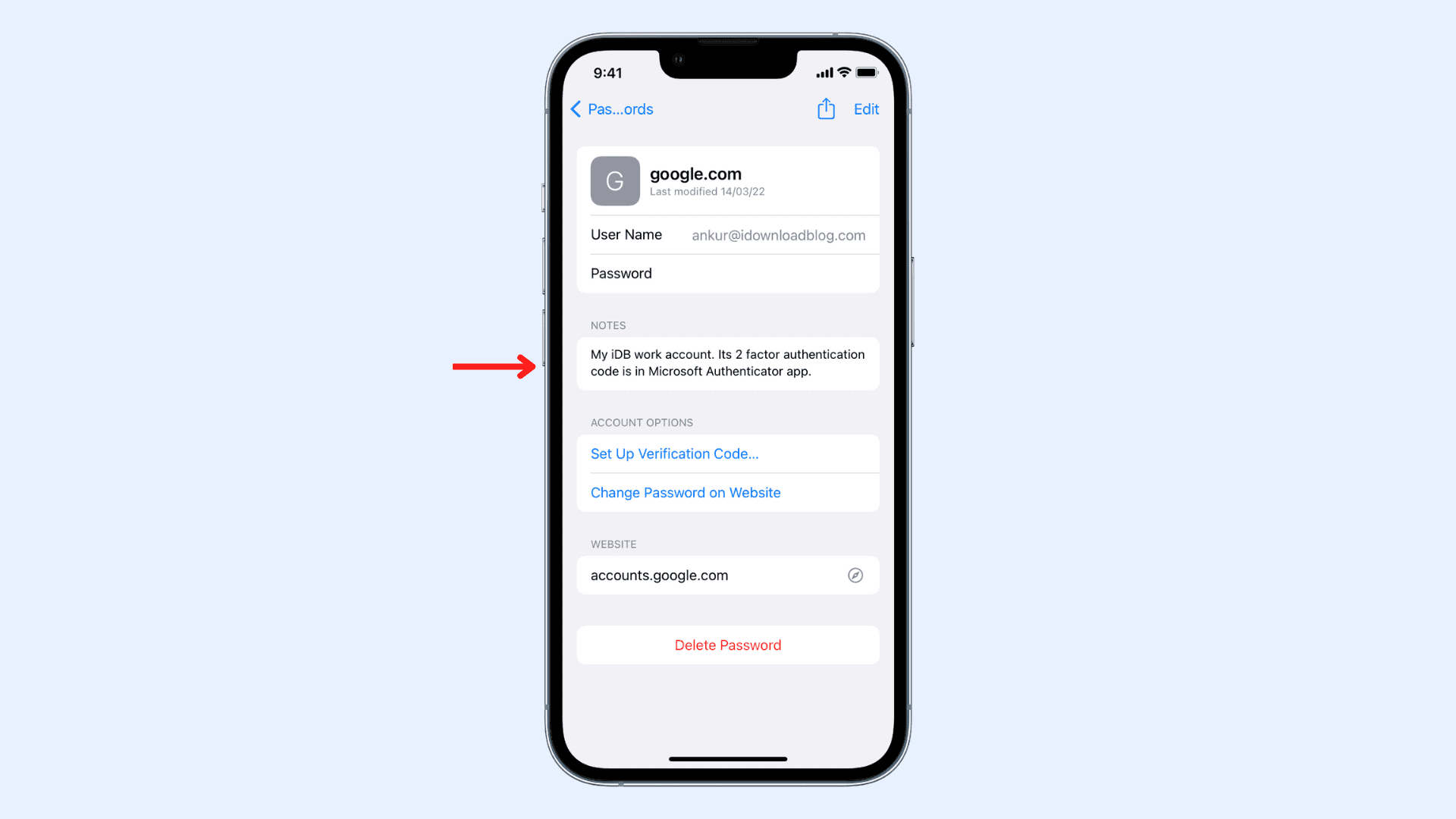
Por qué usar notas en el llavero de iCloud
Tengo más de 220 contraseñas de cuentas guardadas en el llavero de iCloud. Y la mayoría de ellos tienen configurada la autenticación de dos factores. Ahora, para mis códigos 2FA, uso Microsoft Authenticator y Google Authenticator. A veces, puede resultar confuso qué aplicación de autenticación estoy usando para cada cuenta específica. Afortunadamente, con la ayuda de la nota que agregué, puedo saber instantáneamente dónde está el código de esa cuenta.
Del mismo modo, puede usar estas notas para ayudarlo a identificar el tipo de cuenta, decir si es suya o de su cuenta. amigos, o una cuenta personal o una cuenta comercial.
Suponga que renueva su suscripción cada mes y utiliza una tarjeta o método de pago específico para esto. Puede mencionar el nombre o detalle de la tarjeta como nota de contraseña para ayudarlo a comprender qué tarjeta usar durante la renovación.
Puede agregar cualquier información que crea que puede ser útil. Estas notas se sincronizarán a través de iCloud con todos sus otros dispositivos.
Un inconveniente es que no verá estas notas mientras completa automáticamente la contraseña. Solo puede ver estas notas en la sección Contraseñas de la aplicación Configuración de iOS o en las Preferencias del sistema macOS.
Cómo agregar notas a las contraseñas guardadas
Estos son los pasos para crear una nota segura en sus contraseñas guardadas. Antes de continuar, asegúrese de que su iPhone, iPad y Mac estén actualizados.
En iPhone y iPad
Abra Configuración, toque Contraseñas, y autentíquese a través de Face ID, Touch ID o contraseña. Toca una contraseña. Selecciona Añadir notas. También puedes tocar Editar y aparecerá el campo Notas. Escribe la nota deseada y toca Listo para guardarla. 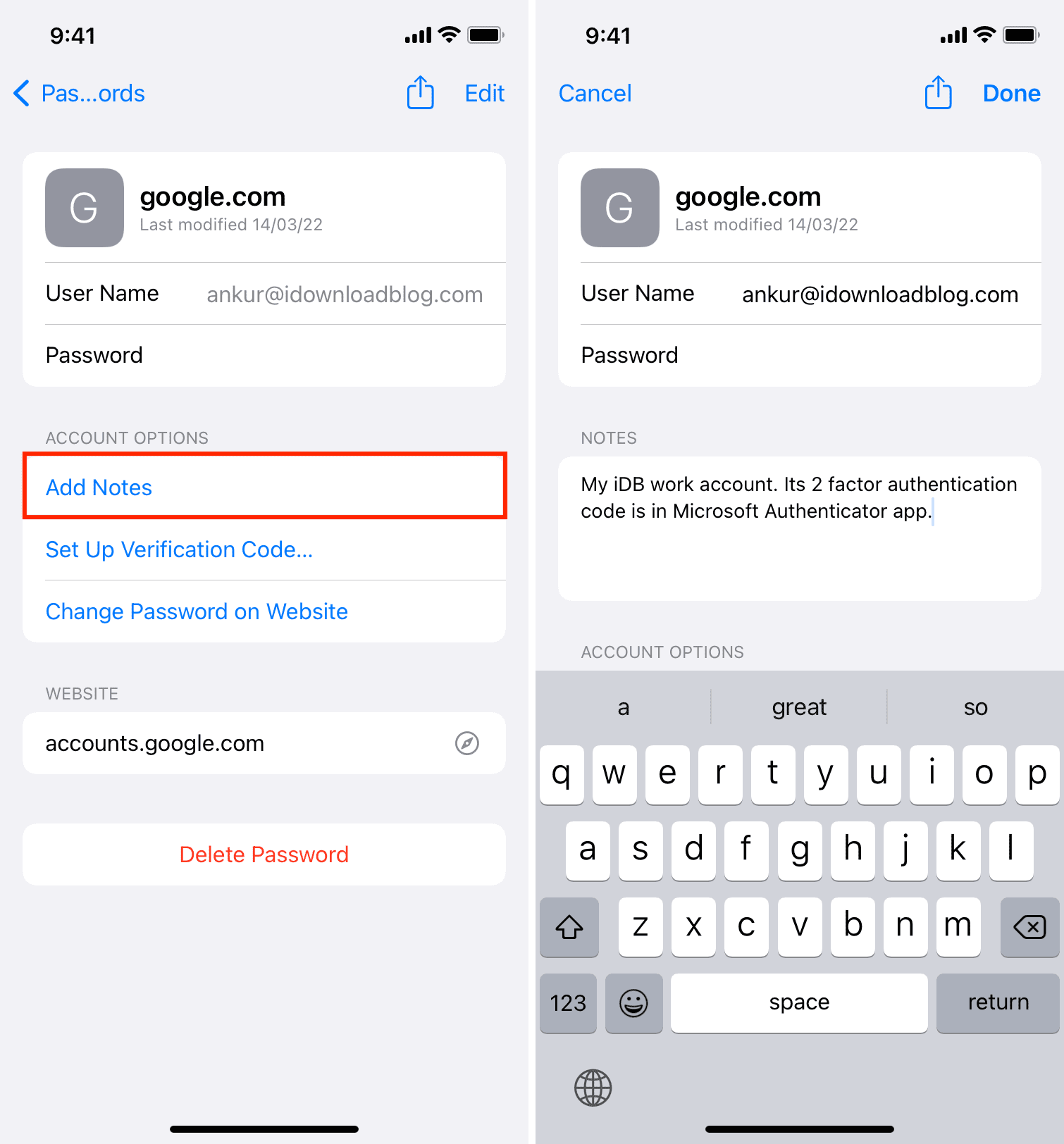
En Mac
En versiones anteriores de macOS, puede abrir la aplicación Acceso a Llaveros, hacer doble clic en una contraseña guardada y agregar un comentario que tiene el mismo propósito que agregar una nota.
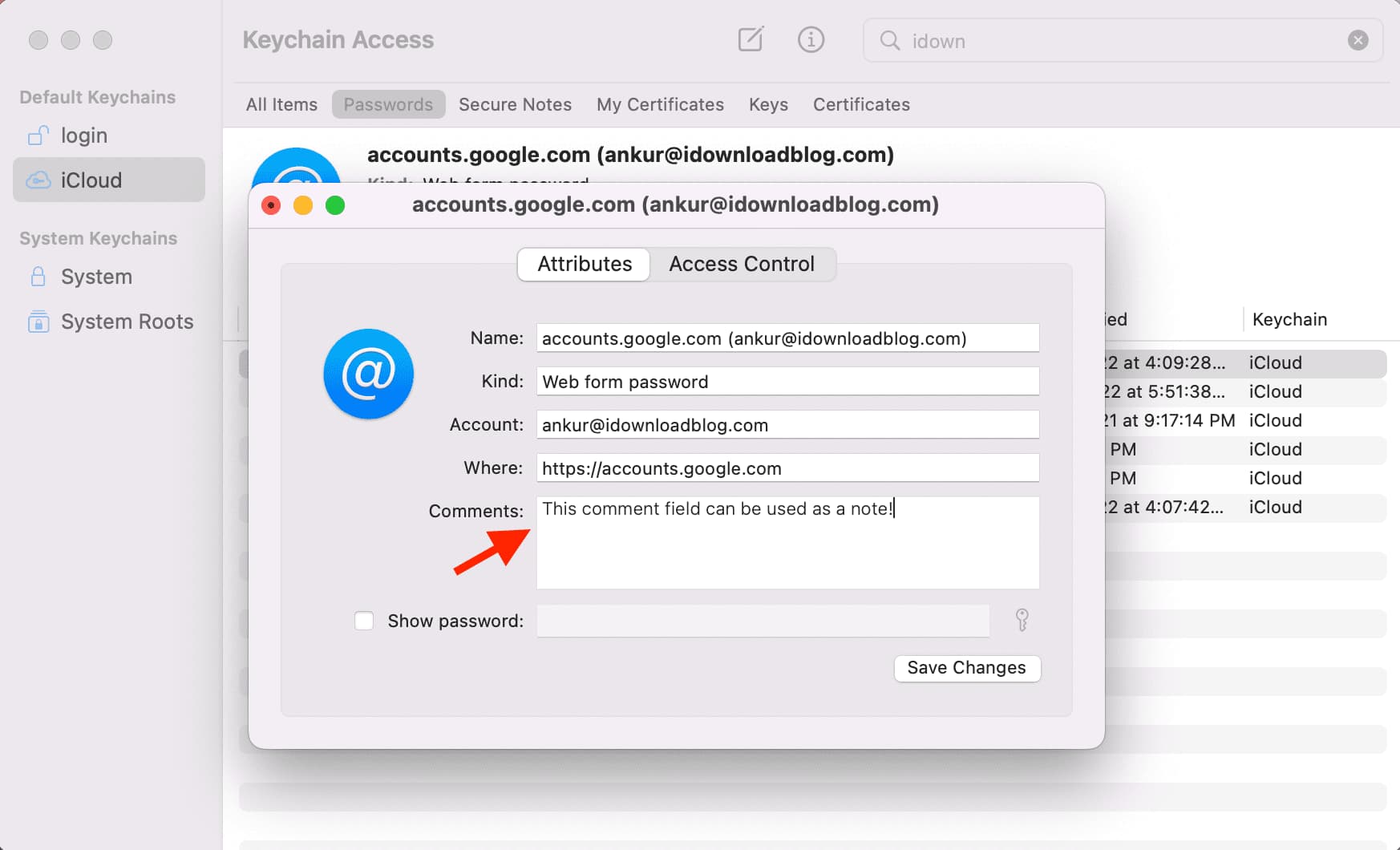
Sin embargo, con macOS Monterey 12.3 o posterior, puede agregar notas desde las Preferencias del sistema y estas notas guardadas de forma segura se sincronizan con sus otros dispositivos. Los comentarios agregados a la aplicación Acceso a Llaveros no se sincronizan con otros dispositivos.
Aquí se explica cómo agregar notas a las contraseñas guardadas en Mac:
1) Haga clic en y elija Preferencias del sistema.
2) Elija Contraseñas y autentíquese mediante contraseña o Touch ID.
3) Seleccione una contraseña en la barra lateral izquierda.
4) Haga clic en Editar.
5) Escriba la nota que desea agregar y haga clic en Guardar.
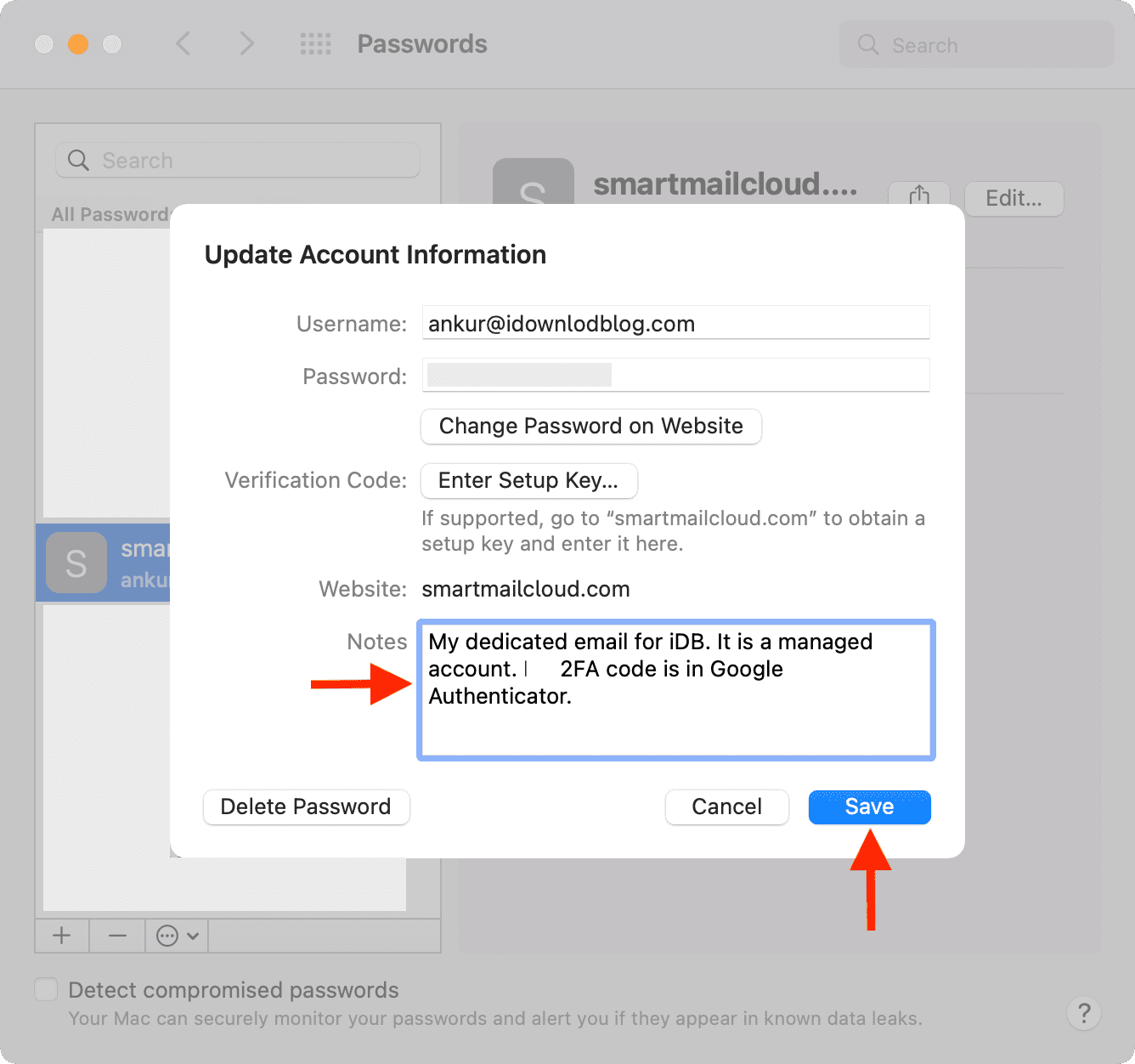
Vea lo siguiente: